迅捷视频剪辑软件-迅捷视频剪辑软件下载-迅捷视频剪辑软件下载 v1.5.1免费版
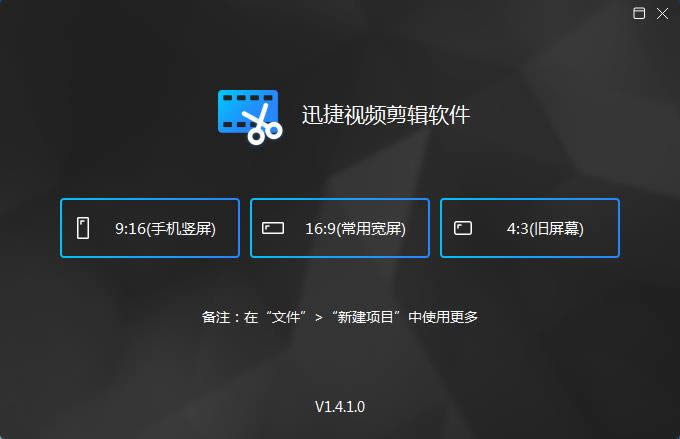
迅捷视频剪辑软件是款专业可靠的视频剪辑工具,内置丰富效果,拥有滤镜库、叠附效果、字添加、配乐库、转场效果等必备功能,可用于Vlog视频、影视混剪、教学内容等各种场景,为用户带来优质的视频创意制作体验。
迅捷视频剪辑软件特色
常用功能一应俱全
精准分割画面节点,一键删除拼凑片段
简单直观容易上手
三步简单制作精美视频
第一步:导入视频/照片 第二步:一键拖放添加视频特效 第三步:输出分享视频
适用场景广泛
软件界面简洁明了,操作简单,使用场景广泛能协助用户快速完成剪辑需求
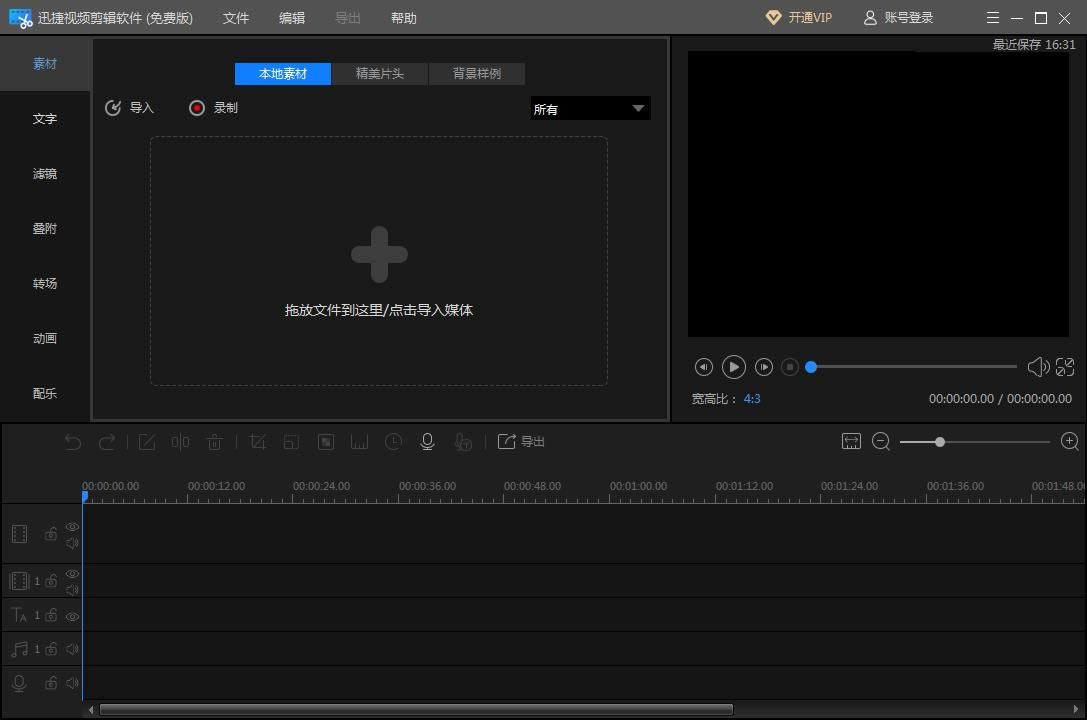
迅捷视频剪辑软件功能
1、叠附
提供了多种叠附效果,用户可以快速应用。
2、转场
内置了丰富的转场特效,您可以一键应用。
3、配乐
提供了丰富的音乐,您也可以导入本地以音乐。
4、剪辑视频
用户可以处理多个视频素材,并制作精美的视频剪辑。
5、添加文字
可以为视频添加文字,并提供了多种文字效果供用户进行选择。
6、滤镜
内置了丰富的视频滤镜,您可以调整视频的色彩,从而提升视频的的饱满度。
迅捷视频剪辑软件安装
1.到本站下载安装,打开安装程序,点击下一步继续安装
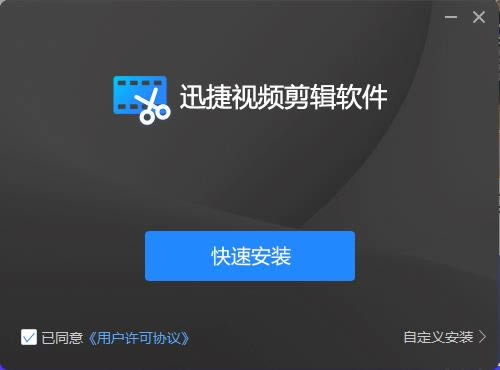
2.点击修改选择软件安装位置
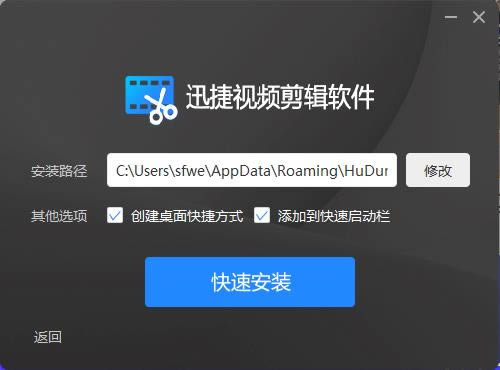
3.稍等片刻即可安装成功
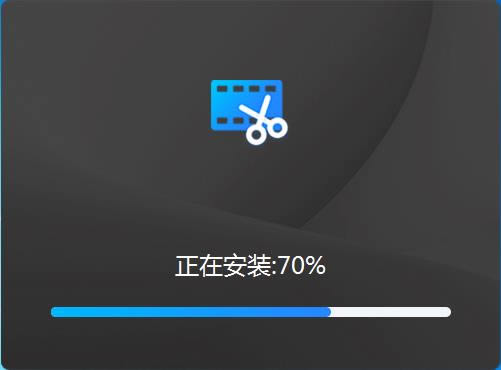
迅捷视频剪辑软件使用教程
1、素材
点击【素材】,导入您需要剪辑的视频、音频、图片素材,也可以进行在线录制,另外软件还提供了各种各样的精美片头和背景样例,都可以作为素材使用。
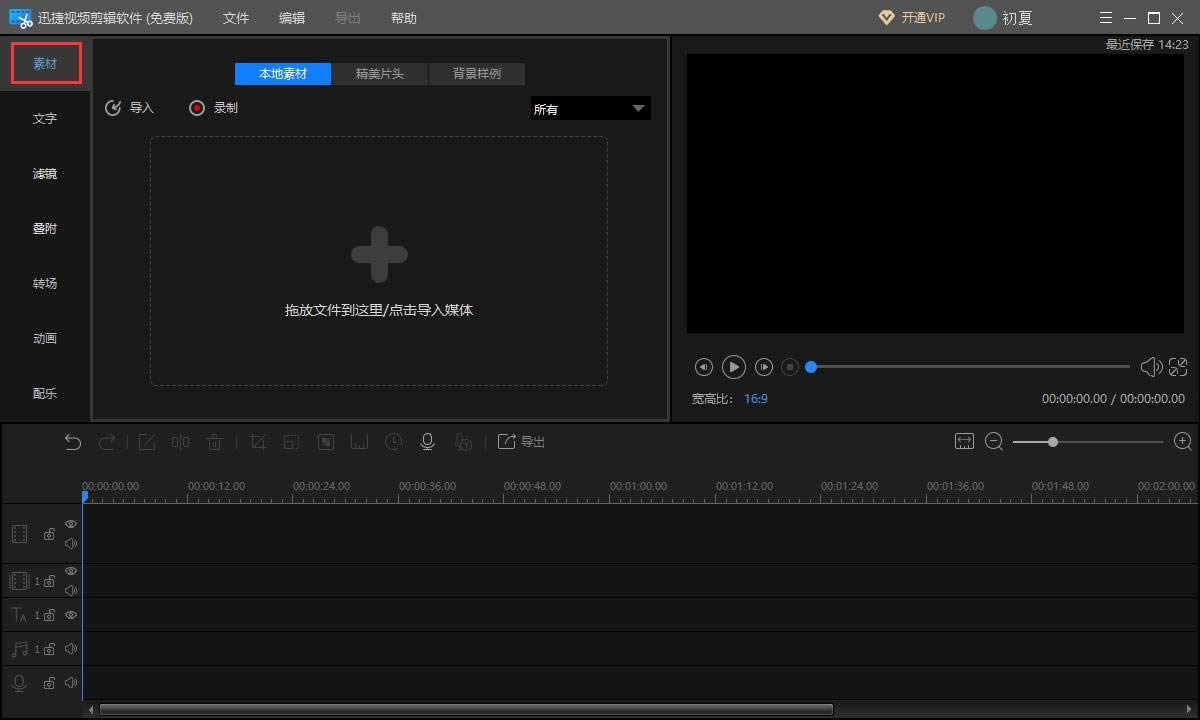
1.1本地素材
点击【导入】或【录制】按钮,以及直接拖拽文件的方式将素材添加至软件中。
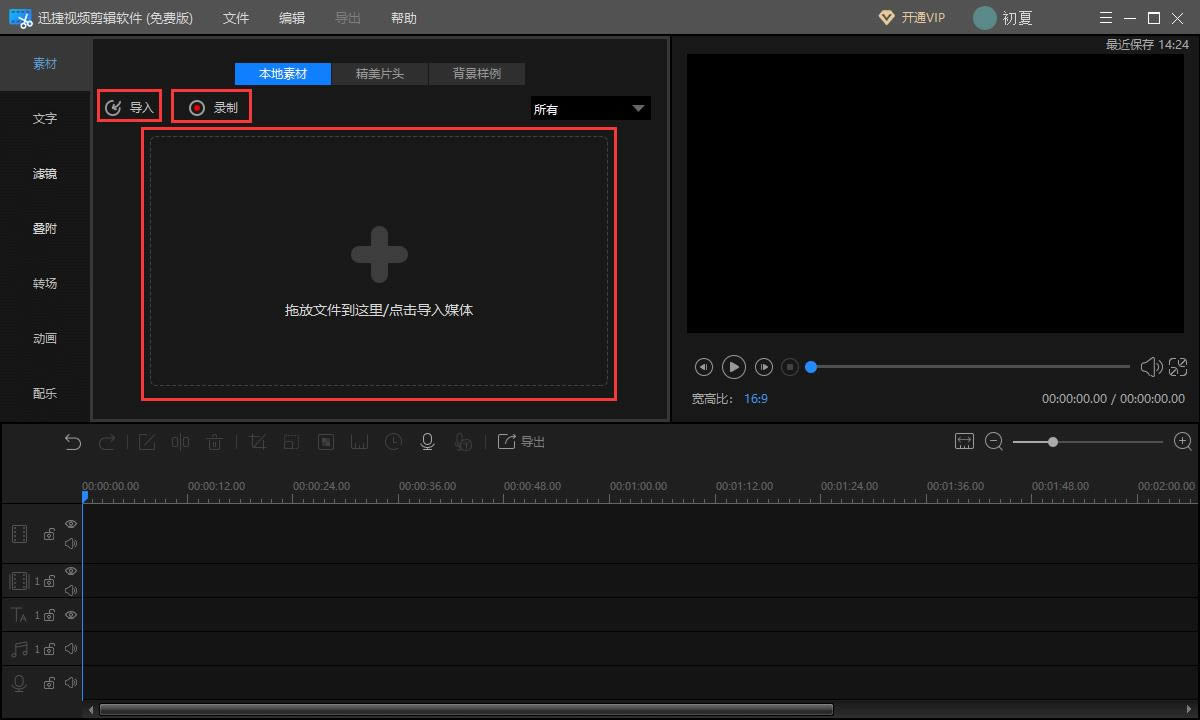
1.2精美片头
点击【精美片头】,鼠标右击您想要使用的片头素材,点击【预览】查看效果,若要使用该片头,则点击【添加到轨道】即可。
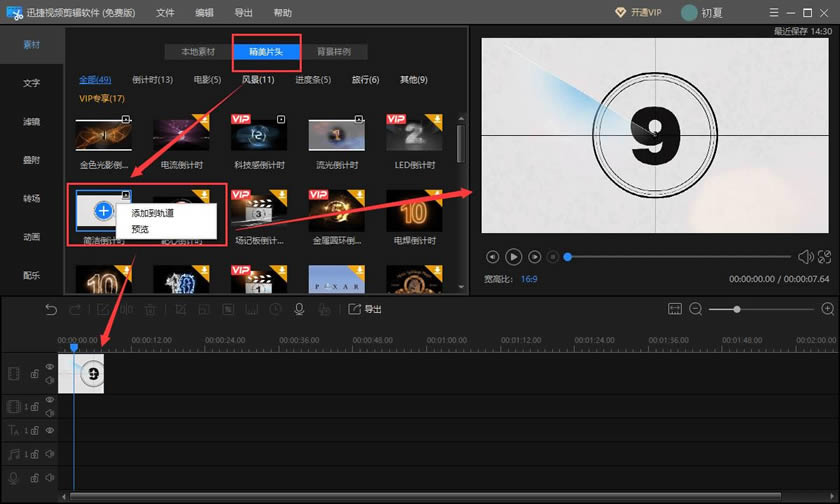
1.3背景样例
点击【背景样例】,鼠标右击您想要使用的背景素材,点击【预览】查看效果,若想要使用该背景素材,则点击【添加到轨道】即可。
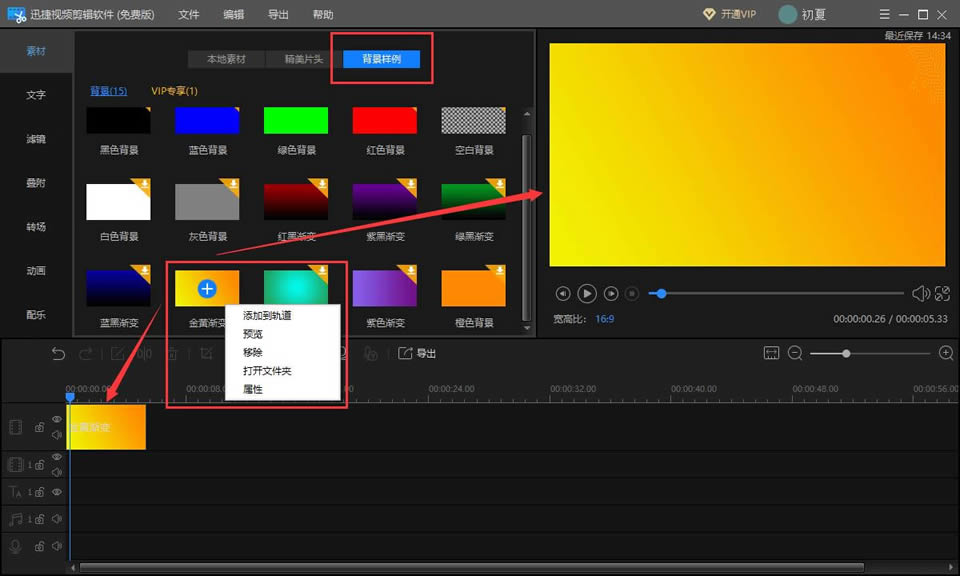
2、文字
点击【文字】,软件提供丰富的文字素材供您使用,文字类型包括:基础、片头、片尾、标题、对话框、流行等。
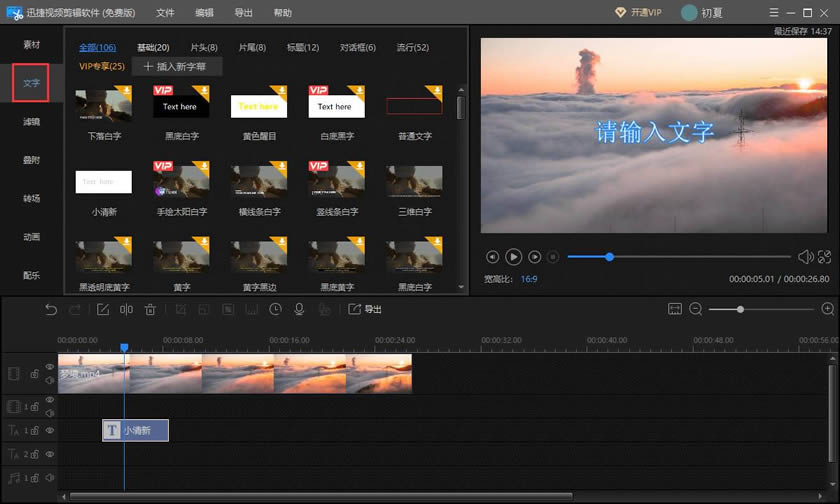
2.1添加字幕
鼠标右击您想要使用的文字素材,点击【预览】查看效果,若想要使用该文字素材制作字幕,则点击【添加到轨道】即可。
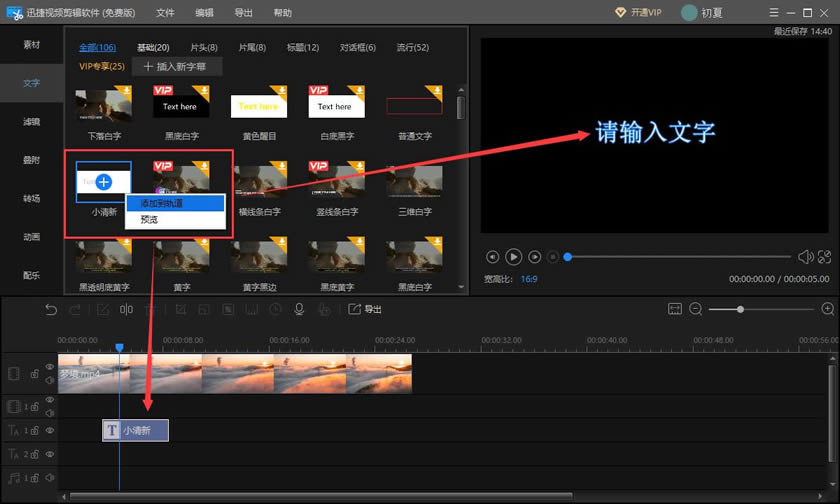
2.2插入新字幕
若要添加新的字幕,点击【插入新字幕】即可。
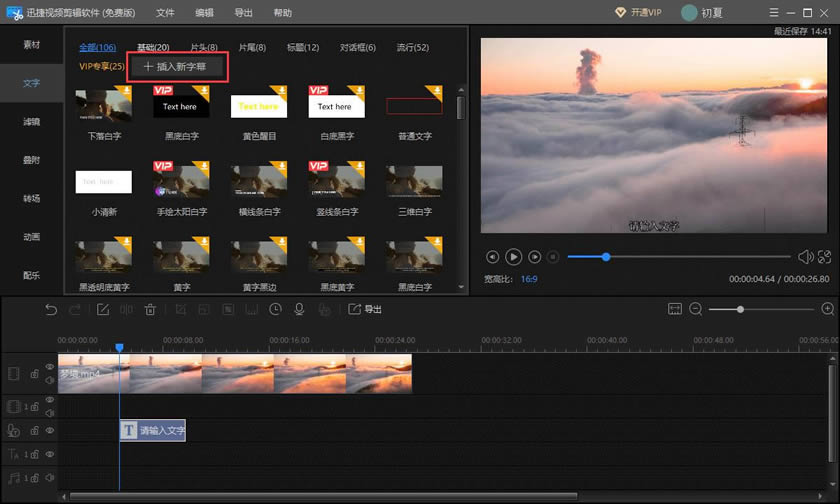
2.3字幕编辑
先将文字添加到轨道内,双击选中的字幕,然后再根据自己的需要进行编辑。
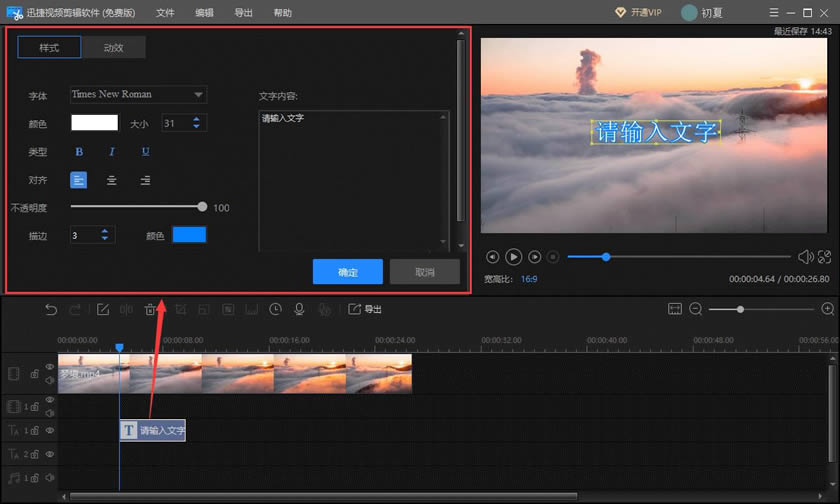
……
点击下载媒体软件 >>本地高速下载
点击下载媒体软件 >>本地高速下载